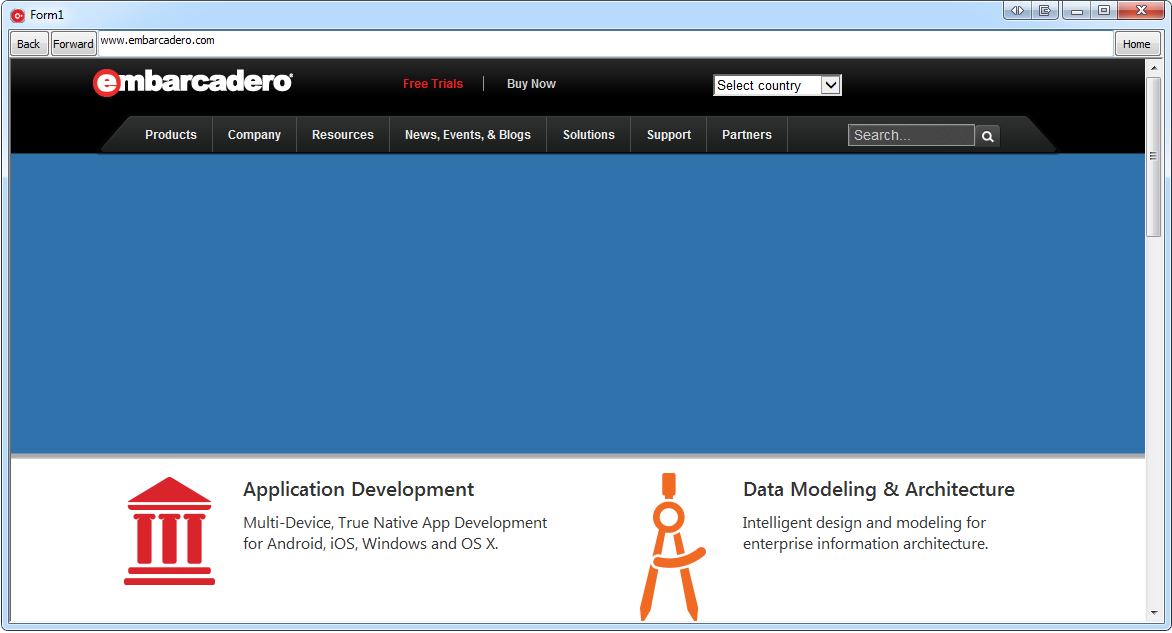Eine VCL-Formularanwendung für Web-Browser erstellen
Nach oben zu So erstellen Sie VCL-Formularanwendungen
Für die Erstellung der Webbrowser-Anwendung sind folgende Schritte erforderlich:
- Erstellen eines VCL-Formulars.
- Dem Formular eine TWebBrowser-Komponente hinzufügen.
- Steuerelemente für die Eingabe eines URL, den Start und die Navigation mit dem Browser hinzufügen.
- Quelltext zum Aufrufen und Navigieren schreiben.
- Die Anwendung ausführen.
Inhaltsverzeichnis
Entwerfen der Benutzeroberfläche
- Wählen Sie Datei > Neu > Weitere > Delphi-Projekte oder C++Builder-Projekte , und doppelklicken Sie auf das Symbol VCL-Formularanwendung. Der VCL-Formular-Designer wird angezeigt.
- Ziehen Sie aus der Seite Win32 der Tool-Palette eine TToolBar-Komponente in das Formular.
- Ziehen Sie aus der Seite Standard der Tool-Palette drei TButton-Komponenten und eine TEdit-Komponente auf die ToolBar-Komponente.
- Legen Sie die Eigenschaft Caption für jede TButton-Komponente wie folgt fest: Back, Forward und Home.
- Wählen Sie das Eingabefeld im Formular-Designer aus, und wählen Sie im Objektinspektor für die Eigenschaft Align den Wert alClient aus.
- Ziehen Sie aus der Seite Internet der Tool-Palette eine TWebBrowser-Komponente in das Formular.
- Wählen Sie im Formular-Designer die TWebBrowser-Komponente aus, und wählen Sie im Objektinspektor für die Eigenschaft Align den Wert alClient aus.
-
-
-
- Hinweis: Kann im Fenster keine komplette Browser-Seite angezeigt werden, fügt die TWebBrowser-Komponente automatisch Bildlaufleisten hinzu, wenn die Anwendung ausgeführt und das Browser-Fenster geöffnet wird.
-
- Wenn Sie diese Schritte ausgeführt haben, sollte das Formular etwa folgendermaßen aussehen:
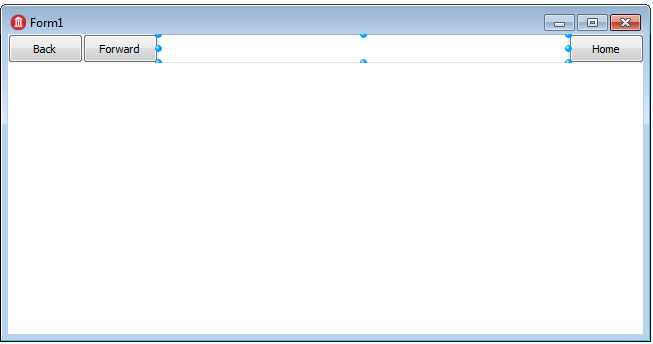
-
Hinzufügen des Codes, den der WebBrowser verwendet
- Erstellen Sie im Objektinspektor Ereignisbehandlungsroutinen für das OnClick-Ereignis jeder TButton-Komponente und für das OnChange-Ereignis der TEdit-Komponente.
- Fügen Sie der OnClick-Ereignisbehandlungsroutine der ersten Button -Komponente den folgenden Code hinzu:
In Delphi:
procedure TForm1.Button1Click(Sender: TObject);
begin
WebBrowser1.GoBack;
end;
In C++:
void __fastcall TForm1::Button1Click(TObject *Sender) {
WebBrowser1->GoBack();
}
- 3. Fügen Sie der OnClick-Ereignisbehandlungsroutine der zweiten Button -Komponente den folgenden Code hinzu:
In Delphi:
procedure TForm1.Button2Click(Sender: TObject);
begin
WebBrowser1.GoForward;
end;
In C++:
void __fastcall TForm1::Button2Click(TObject *Sender) {
WebBrowser1->GoForward();
}
- 4. Fügen Sie der OnClick-Ereignisbehandlungsroutine der dritten Button -Komponente den folgenden Code hinzu:
In Delphi:
procedure TForm1.Button3Click(Sender: TObject);
begin
WebBrowser1.GoHome;
end;
In C++:
void __fastcall TForm1::Button3Click(TObject *Sender) {
WebBrowser1->GoHome();
In Delphi:
procedure TForm1.Edit1Change(Sender: TObject);
begin
WebBrowser1.Navigate(Edit1.Text);
end;
In C++:
void __fastcall TForm1::Edit1Change(TObject *Sender) {
WebBrowser1->Navigate2(Edit1->Text);
}
Ausführen der Anwendung
- Wählen Sie Start > Start, um die Anwendung zu erzeugen und auszuführen.
- Geben Sie in das Eingabefeld einen URL zu einer Webseite ein. Der Browser ruft das TWebBrowser-Fenster auf.
-
- Das Ergebnis zur Laufzeit: